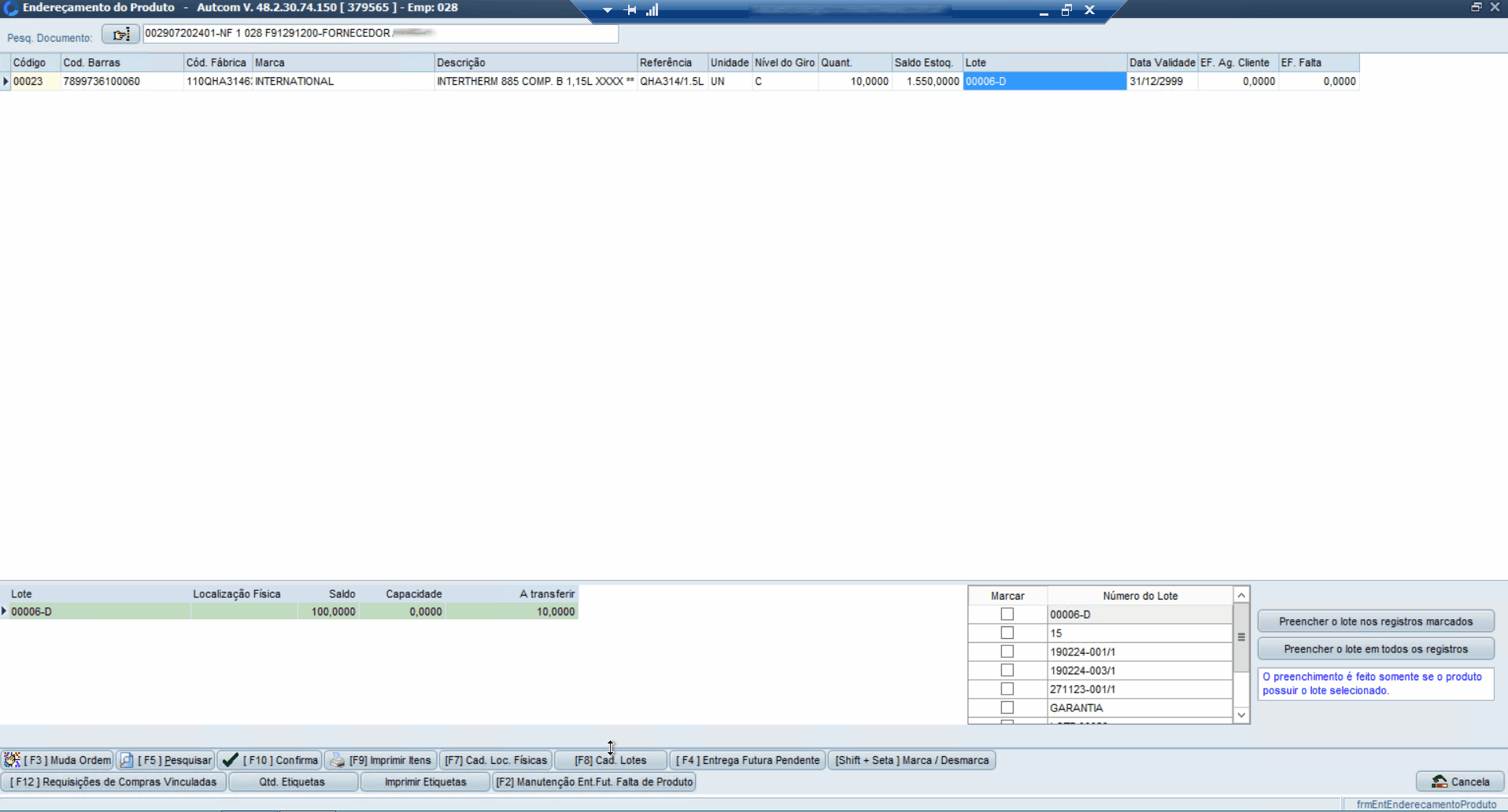O que é
Após a entrada de mercadorias, é necessário realizar o endereçamento do produto. O endereçamento dos produtos é a última etapa do processo de entrada de mercadorias, onde os itens são organizados e alocados no estoque da loja.
A seguir, será apresentado o passo a passo para realizar o endereçamento de produtos que possuem lote.
Caminho para acessar
Para realizar o endereçamento do produto, no menu principal do ERP Autcom, localizado à esquerda do sistema, clique na opção Movimentação de Itens [1], opção Endereçamento do Produto [2].
Caminho de acesso: Movimentação de Itens/Endereçamento do Produto – frmEntEnderecamentoProduto
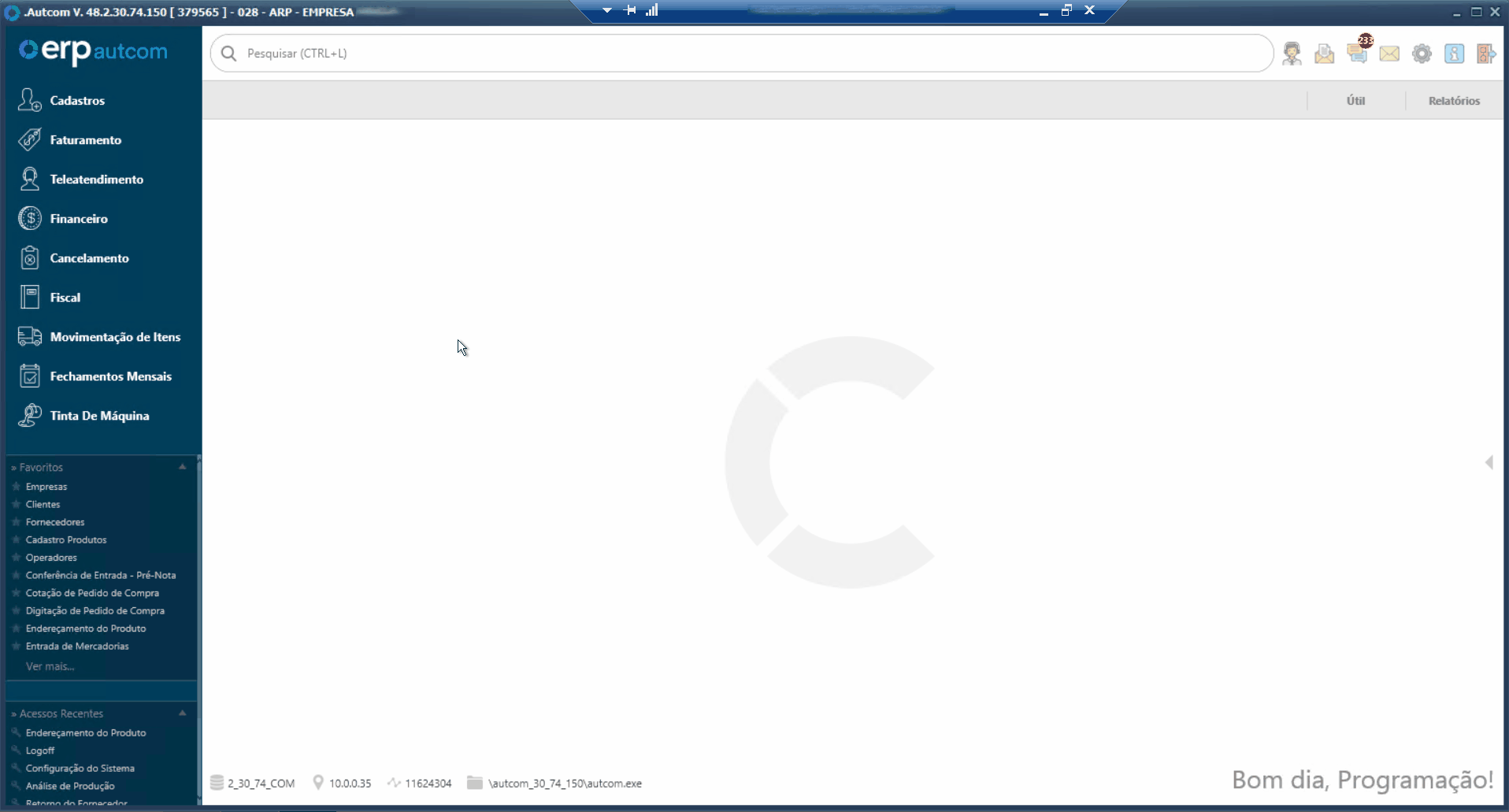
Para a versão clássica do ERP Autcom o caminho é:
Caminho de acesso: Principal/Movimentação de Itens/Endereçamento do Produto – frmEntEnderecamentoProduto
Precisa configurar
Direito de Acesso
Para execução dessa atividade, é necessário liberar o seguinte direito de acesso no ERP Autcom:
- Principal > Movimentação de Itens > Endereçamento do Produto.
Para saber mais sobre liberação de direito de acesso no ERP Autcom, consulte a atividade Liberar Direito de Acesso (AUTCOM).
Configurações
É necessário ter realizado a entrada de mercadoria.
Para execução dessa atividade a configuração abaixo deve ser definida como segue:
| Código | Descrição | Opção |
| CFG_ENTEND | Utilizar endereçamento de produtos após processo de entrada de mercadoria | Selecione Sim |
| CFG_CTLEST | Tipo de controle de sub-estoque na mesma loja | Selecione Por lote |
Nesta documentação, será abordado o procedimento padrão. Se desejar ajustar as configurações para melhor atender às necessidades da sua empresa, acesse o grupo de configurações Entrada de Mercadorias. Para suporte adicional, entre em contato com a Citel.
Como fazer
Para realizar o endereçamento do produto, no menu principal do ERP Autcom, localizado à esquerda do sistema, clique na opção Movimentação de Itens [1], opção Endereçamento do Produto [2].
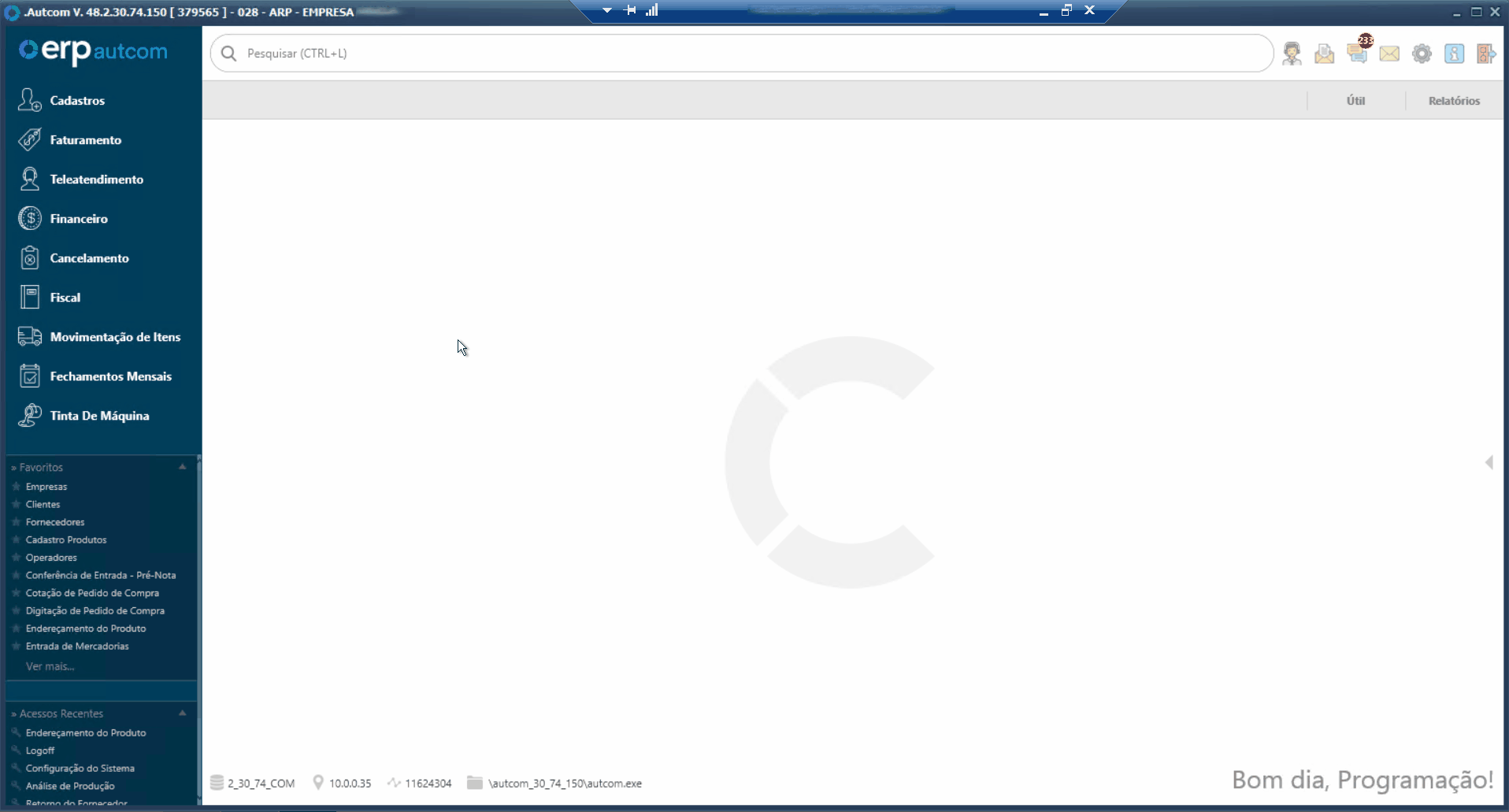
A tela Endereçamento do Produto será exibida.
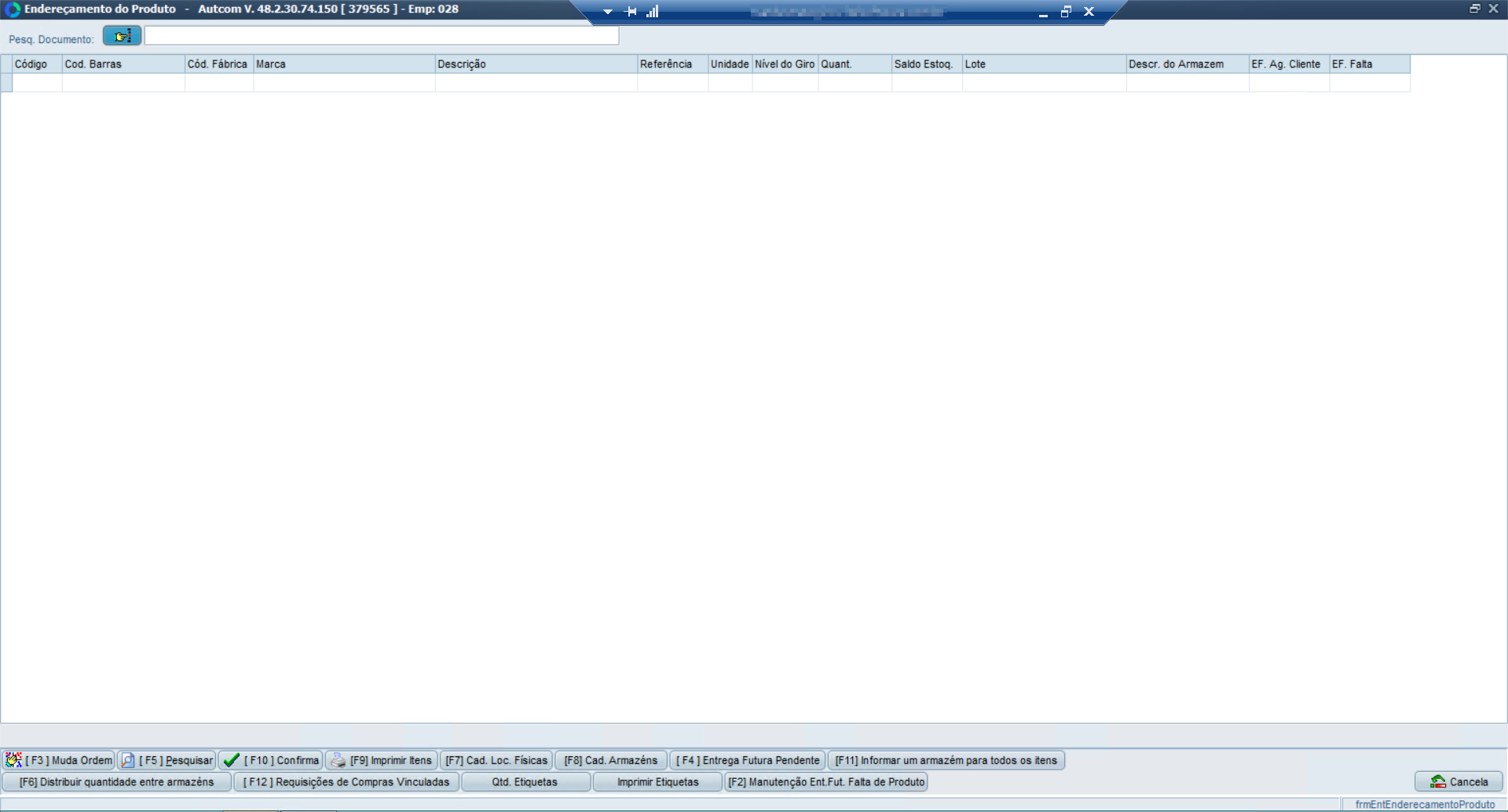
Informe a nota de entrada de mercadorias; para isso, clique em ![]() [1]. A tela Consulta de documentos para endereçamento será exibida, informe um dos filtros disponíveis [2] e pressione enter no teclado [3]. Os registros, de acordo com os filtros informados, serão exibidos. Dê dois cliques no documento desejado [4] e os dados do documento serão exibidos, assim como o produto que será endereçado.
[1]. A tela Consulta de documentos para endereçamento será exibida, informe um dos filtros disponíveis [2] e pressione enter no teclado [3]. Os registros, de acordo com os filtros informados, serão exibidos. Dê dois cliques no documento desejado [4] e os dados do documento serão exibidos, assim como o produto que será endereçado.
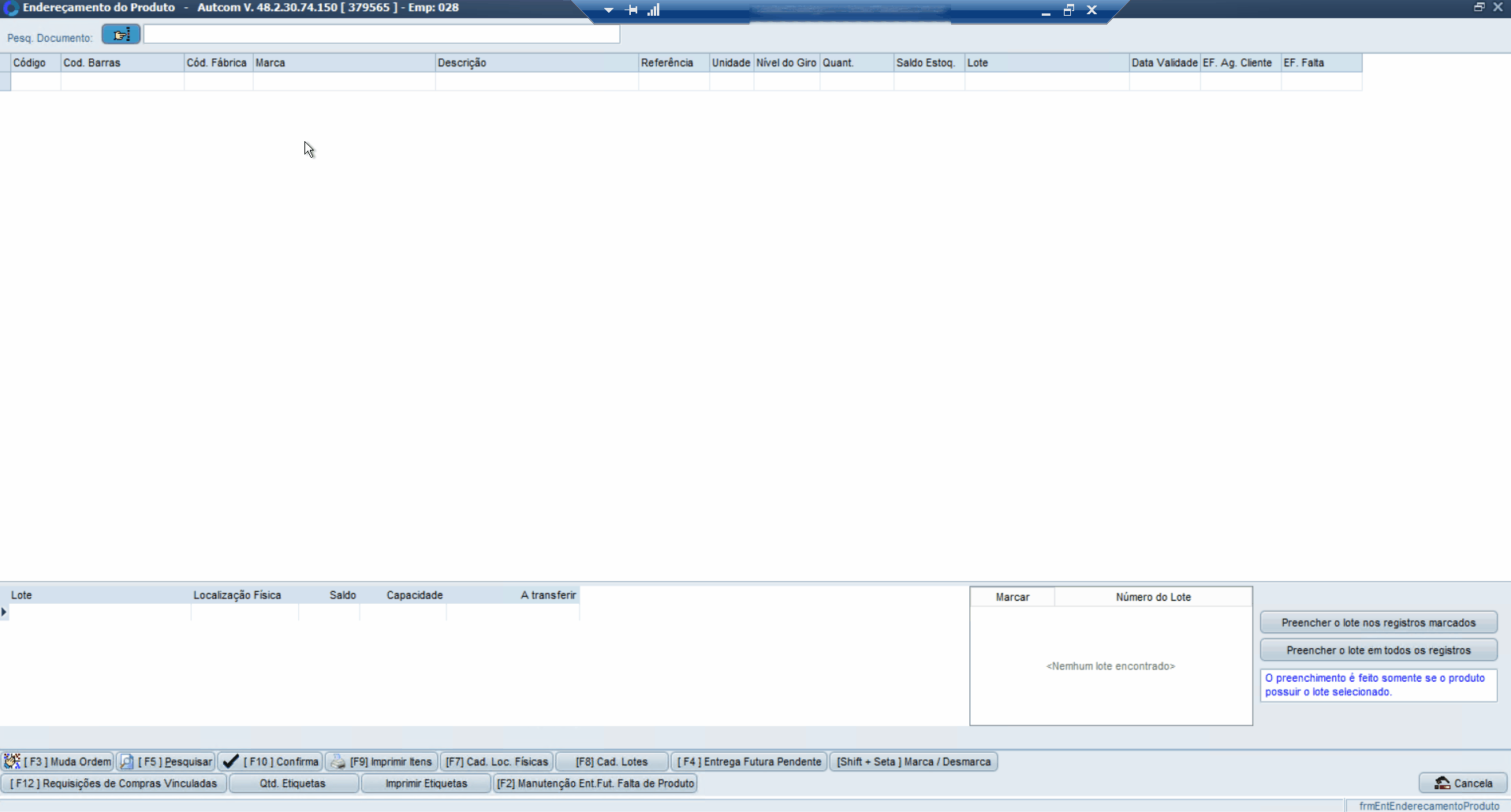
Para informar o lote, na coluna Lote do item que deseja realizar o endereçamento, pressione / no teclado [1]. A tela Informe os lotes para a transferência será exibida. Na coluna A transferir, do lote no qual o produto irá ser transferido, informe a quantidade [2] e clique em [F10] CONFIRMA [3].
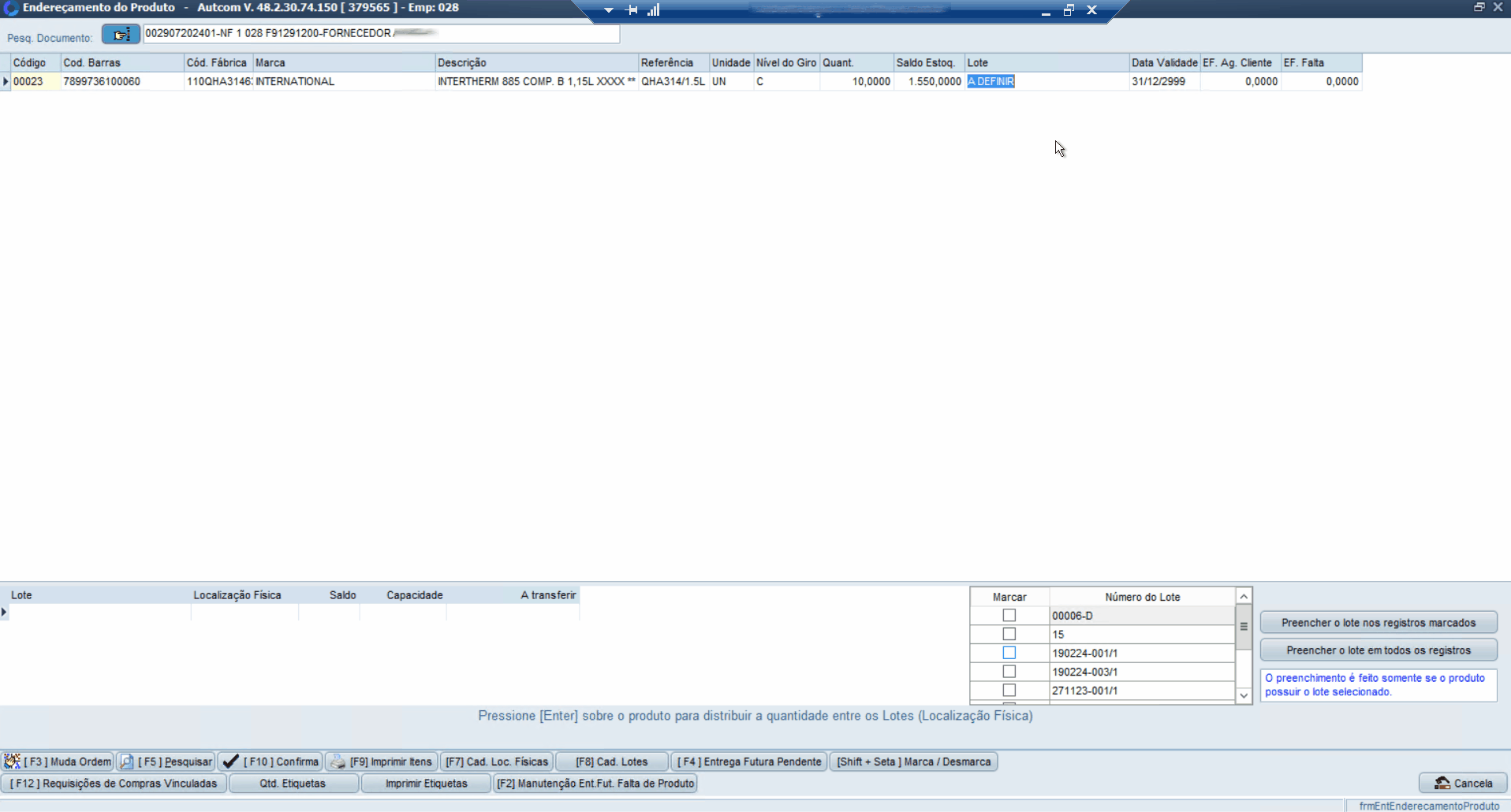
A tela Endereçamento do Produto será exibida, apresentando os dados do endereçamento, como o lote e a quantidade a ser transferida. Clique em CONFIRMA [1] e, em seguida, em SIM [2] para confirmar o endereçamento.